У многих современных людей плотный, загруженный график, поэтому они встают очень рано, чтобы все успеть. Будильник – бессменный помощник в этом непростом деле. Такая функция есть на каждом телефоне, но что делать, если смартфона под рукой нет, а есть только компьютер? В этой статье мы расскажем о том, как поставить будильник на компьютере с Windows 10. Хотя сразу же стоит сказать, что инструкция будет подходить и для других версий операционной системы от Microsoft.
Как поставить будильник на компьютере с Windows 10?
Итак, перейдем непосредственно к рассмотрению различных способов установки будильника. Из множества стоит выделить всего три:
- специализированное стороннее программное обеспечение;
- специальная функция в проигрывателе AIMP;
- "Планировщик задач" в Windows 10.
Рассмотрим каждый способ подробнее.
Способ 1: с помощью программы Free Alarm Clock
Большинство пользователей ПК, скорее всего, остановятся именно на этом способе, ведь Free Alarm Clock – это легковесная программа с простым и понятным интерфейсом. В ней нет ничего лишнего, поэтому запутаться в выполнении поставленной задачи будет сложно.
Перед тем как поставить будильник на компьютере с Windows 10, необходимо скачать и установить это приложение. Когда задача выполнена, переходим к инструкции.
- Запустив программу, вы увидите, что в ней уже установлен один будильник на 9:00. В большинстве случаев это время многим не подходит, поэтому удаляем его, кликнув один раз по времени. Выделяем его, затем нажимаем на кнопку "Удалить", которая расположена на верхней панели.
- Теперь будильников нет вообще. Для добавления нового времени пробуждения на той же верхней панели нажмите по кнопке "Добавить".
Как только вы это сделаете, появится окно создания будильника:
- Сначала установите время, когда он должен будет зазвонить.
- Затем выберите дни недели, по которым он будет срабатывать.
- В поле "Надпись" укажите текст, который будет появляться при его срабатывании.
- Чуть ниже вы можете включить или выключить отображение текста.
- Еще вы можете выбрать звук будильника из предложенных. К слову, рядом есть кнопка для его прослушивания.
- Вы также можете выбрать композицию самостоятельно, нажав кнопку "Обзор" и выбрав трек в "Проводнике".
- С помощью регулятора вы можете изменить громкость звучания.
- В итоге остается нажать кнопку "ОК" для создания нового будильника.
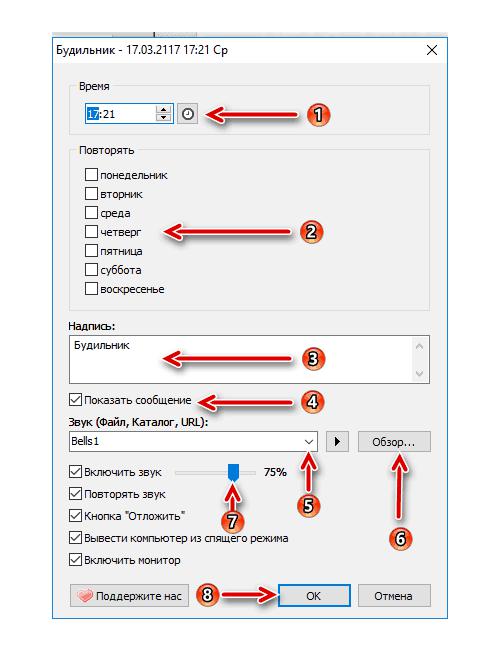
Сразу после этого окно закроется. В главном меню программы вы будете наблюдать только что созданный будильник.
Способ 2: с помощью AIMP
Большинство пользователей знают AIMP как проигрыватель. Мало кому известно, что у него есть нужная нам функция. Как ставить будильник и часы его звучания в проигрывателе AIMP?
- Запустите программу и нажмите на кнопку в виде часов, которая находится на верхней панели.
- В новом окне перейдите на вкладку "Будильник".
- Сразу поставьте отметку напротив пункта "Включить будильник".
- Далее выберите время звучания.
- Теперь надо указать музыку, которая будет играть.
- Осталось выставить громкость звучания и нажать кнопку "ОК".
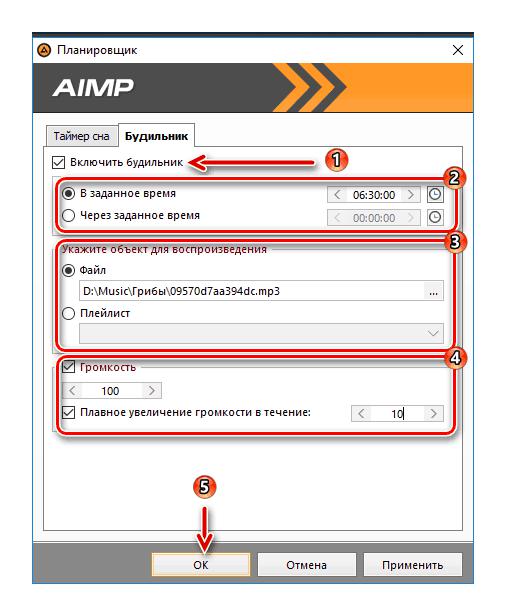
Способ 3: с помощью "Планировщика заданий"
Если вы не хотите устанавливать на компьютер специальные программы, этот метод для вас. Для того чтобы поставить будильник в Windows, выполните следующее:
- Откройте меню "Пуск".
- Нажмите на кнопку "Все приложения".
- В появившемся списке найдите программу "Планировщик заданий".
- Во всплывшем окне на правой панели отыщите строку "Создать простую задачу" и выберите ее.
- Откроется Мастер создания заданий, в котором следует ввести имя задачи. Впишите "Будильник" и нажмите "Далее".
- Теперь укажите с каким интервалом задача будет выполняться.
- Укажите время, когда будильник будет срабатывать. Также вы можете выбрать частоту повторов.
- В "Действиях" выберите "Запустить программу" и нажмите "Далее".
- Теперь нужно выбрать аудиофайл, нажав кнопку "Обзор".
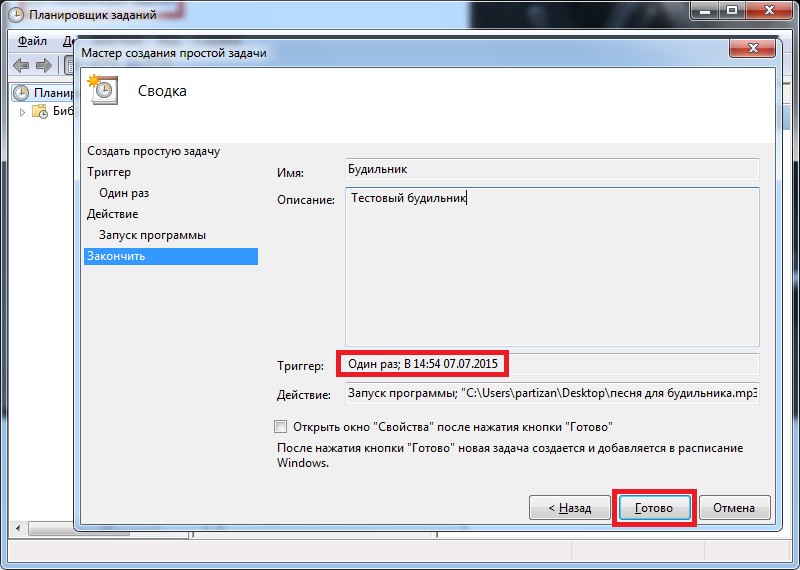
На последнем этапе вам покажут все ваши выборы. Ознакомьтесь с ними и, если все совпадает, нажмите "Готово". Будильник установлен.
Заключение
Вот мы и рассмотрели все способы, как поставить будильник на компьютере с Windows 10. Все вышеперечисленные способы довольно эффективны. Методика их использования разная, но это и к лучшему – так вы сможете выбрать более подходящий для себя вариант.

























